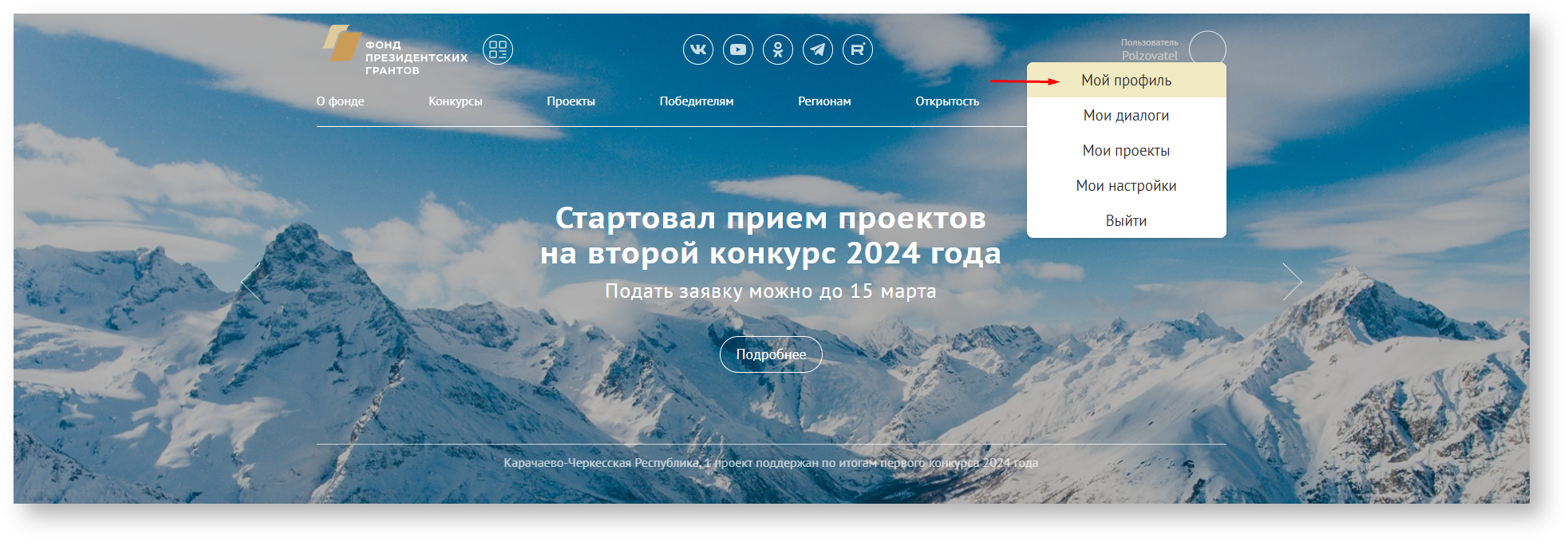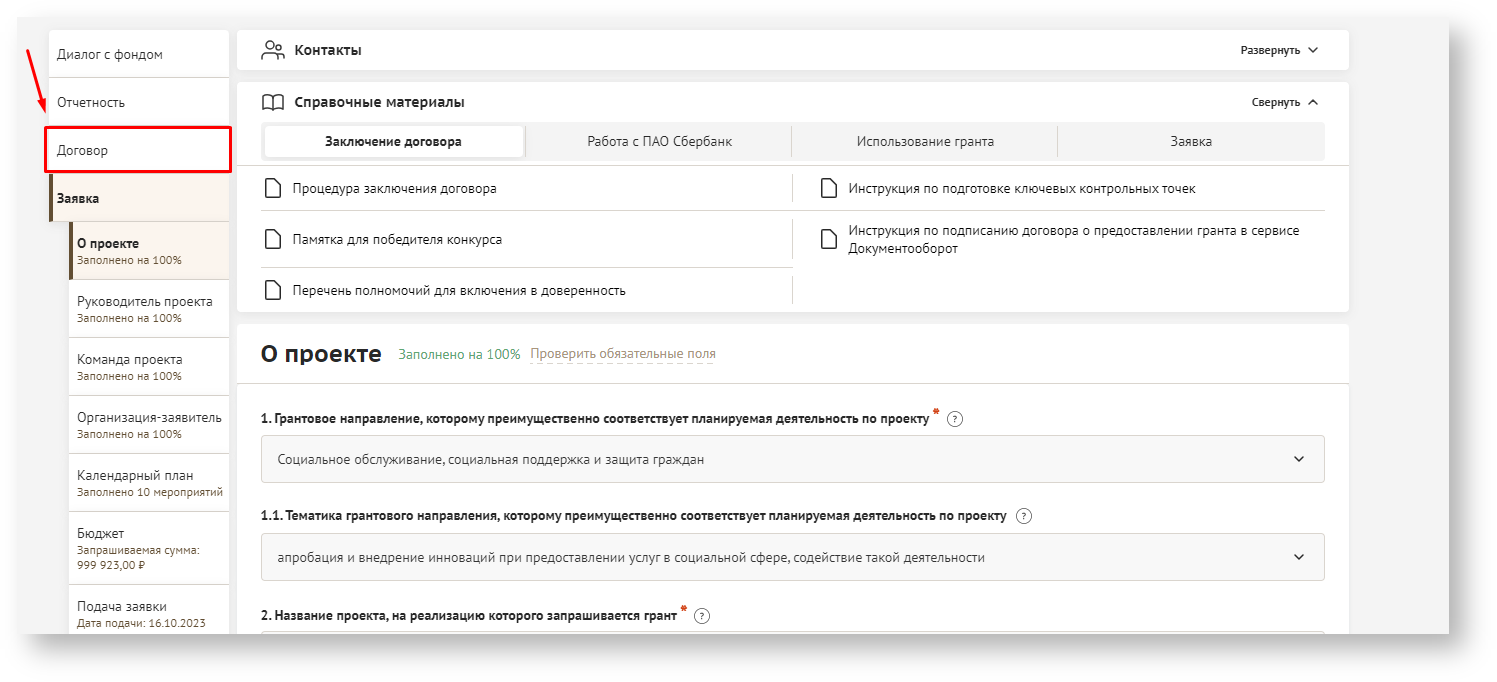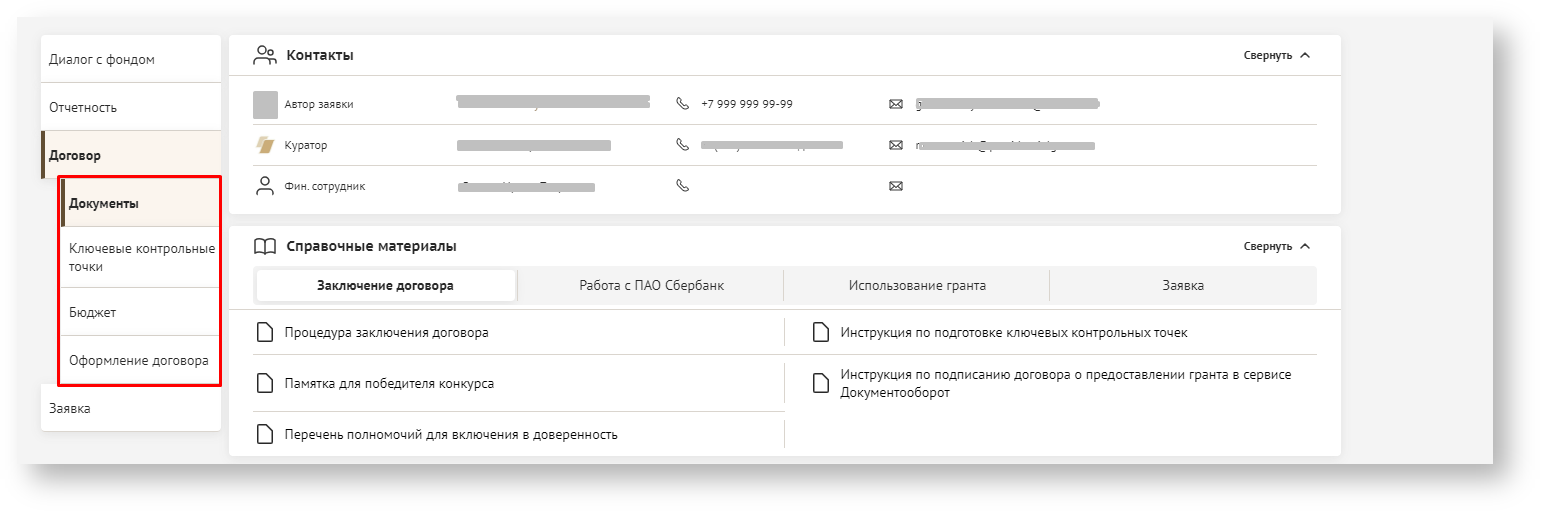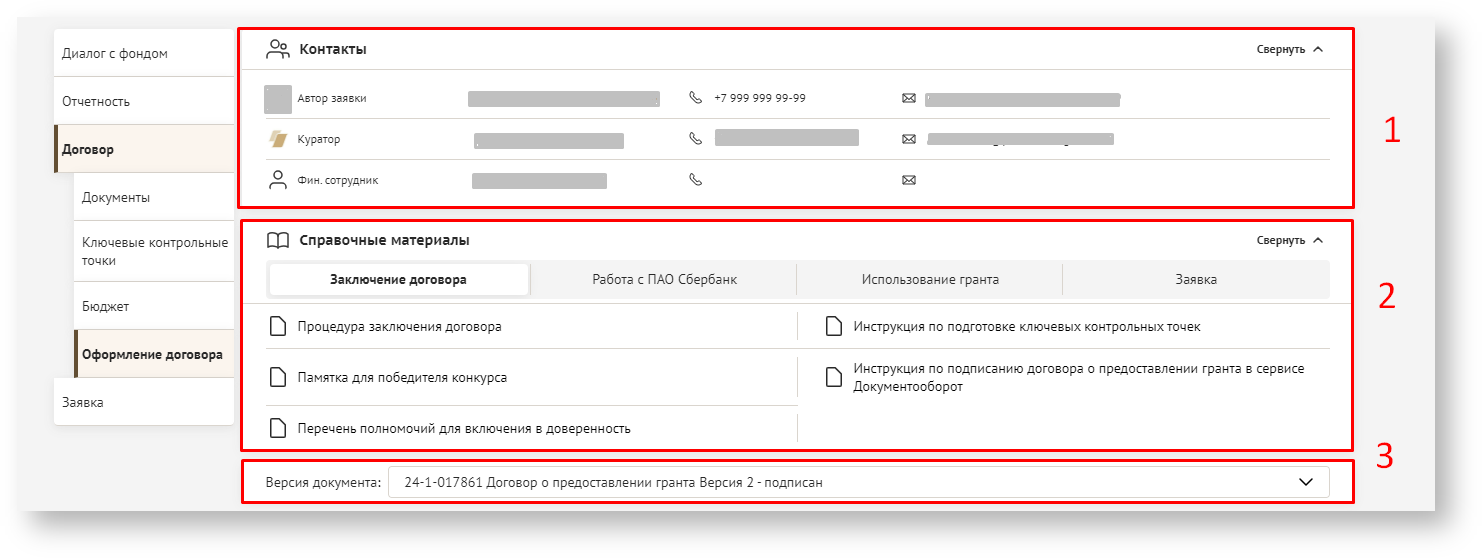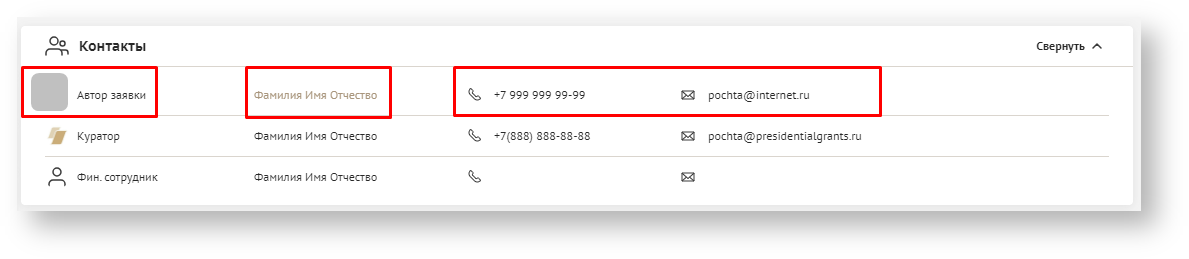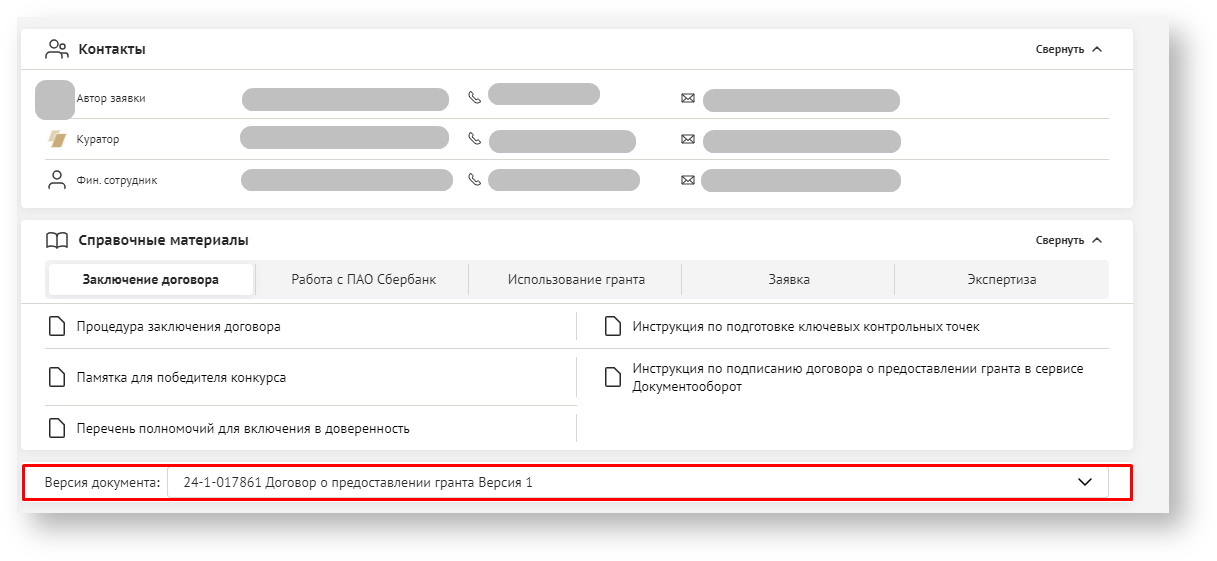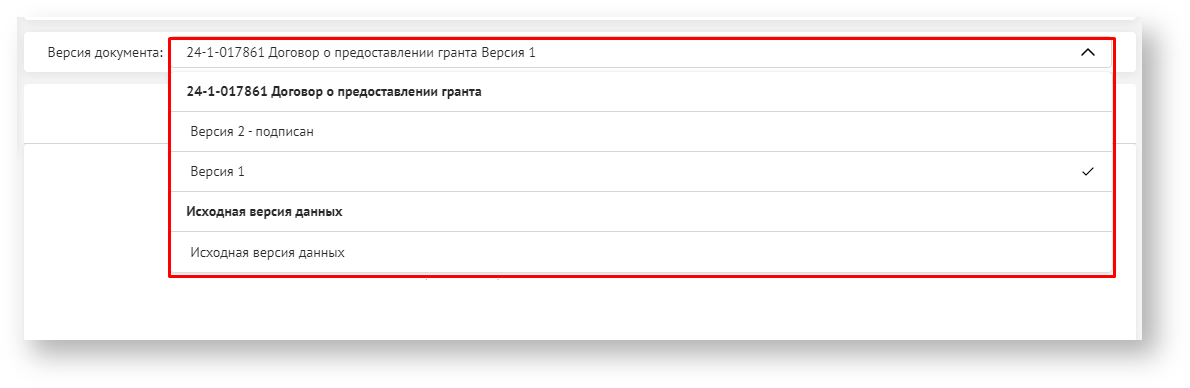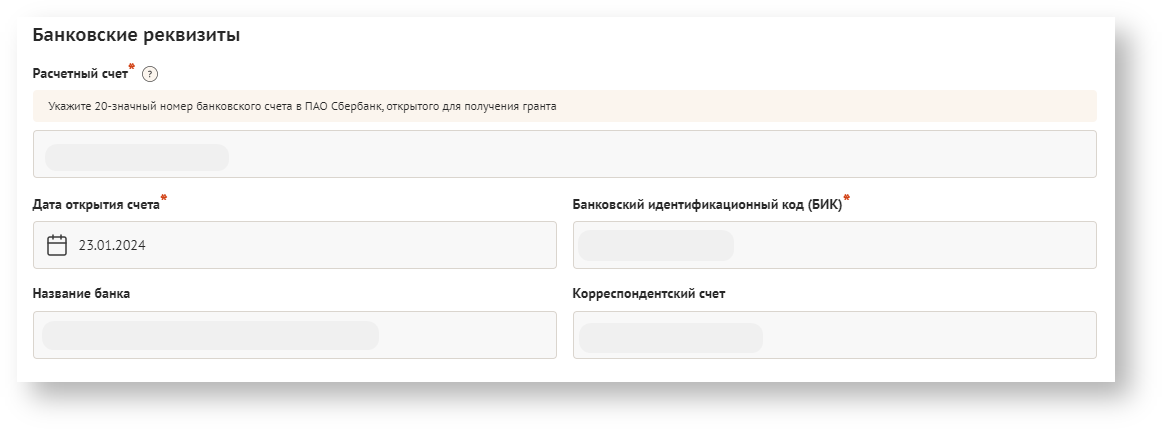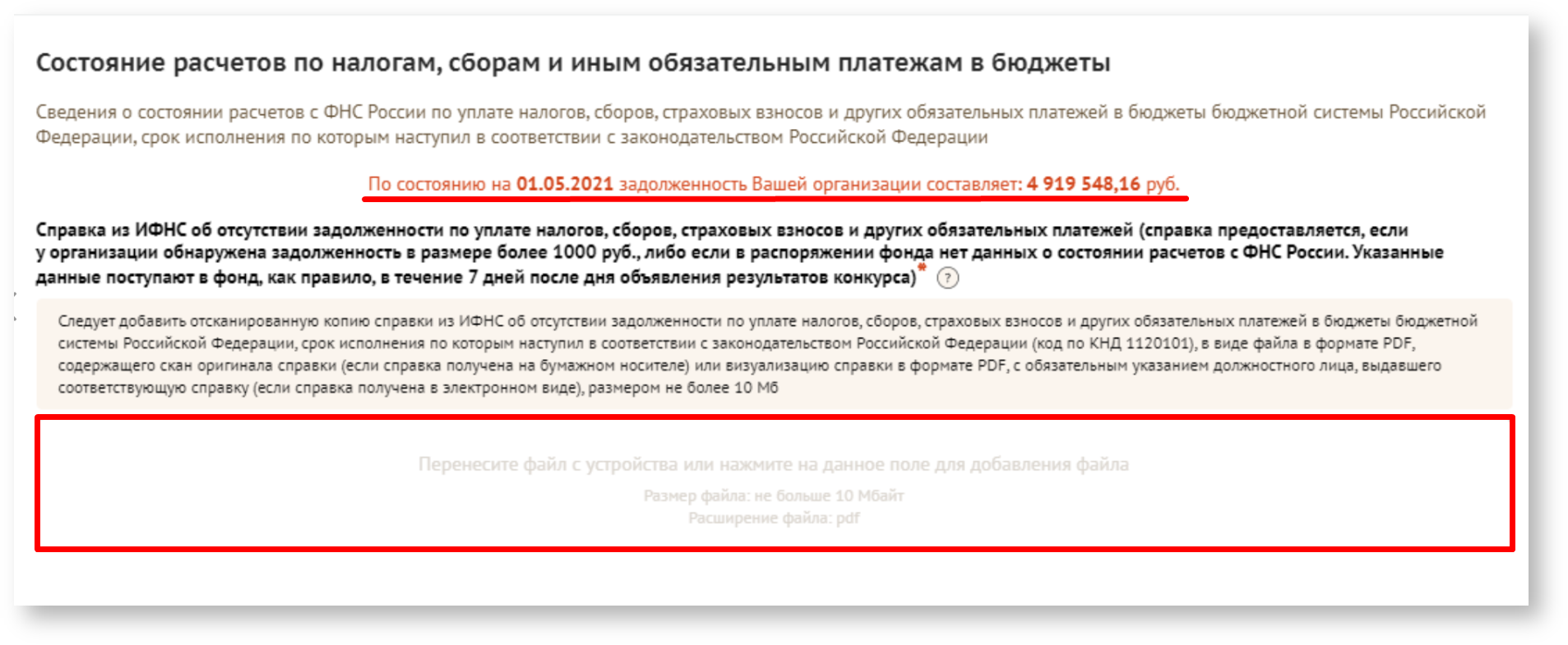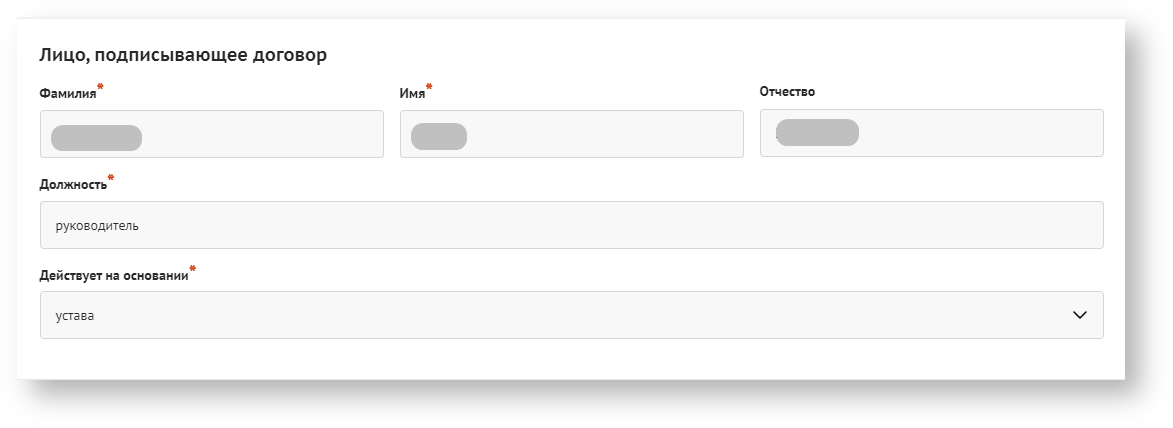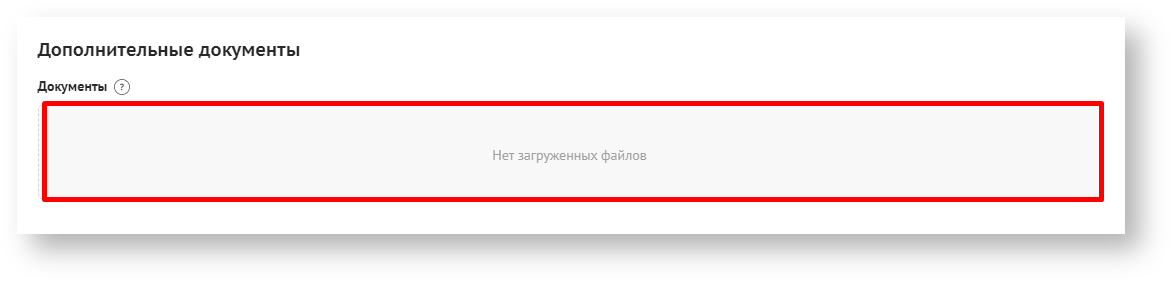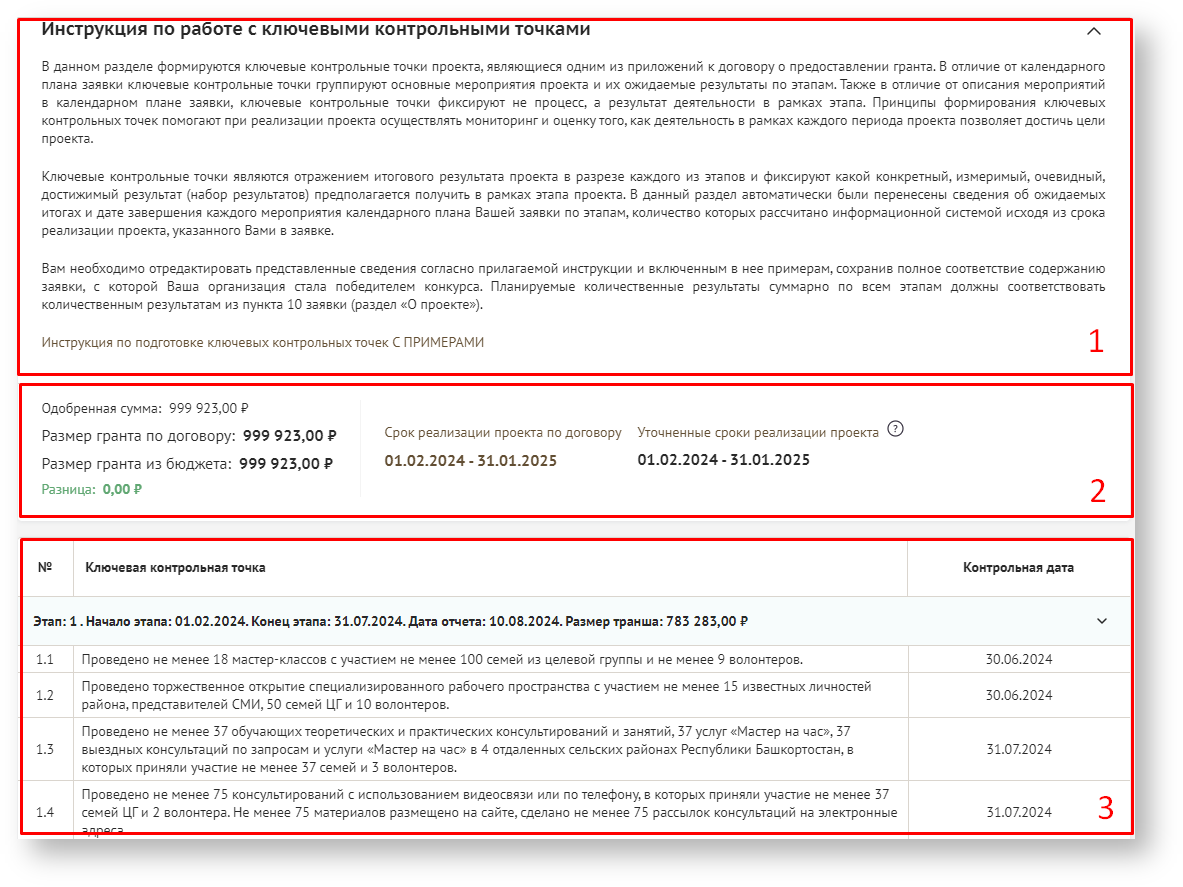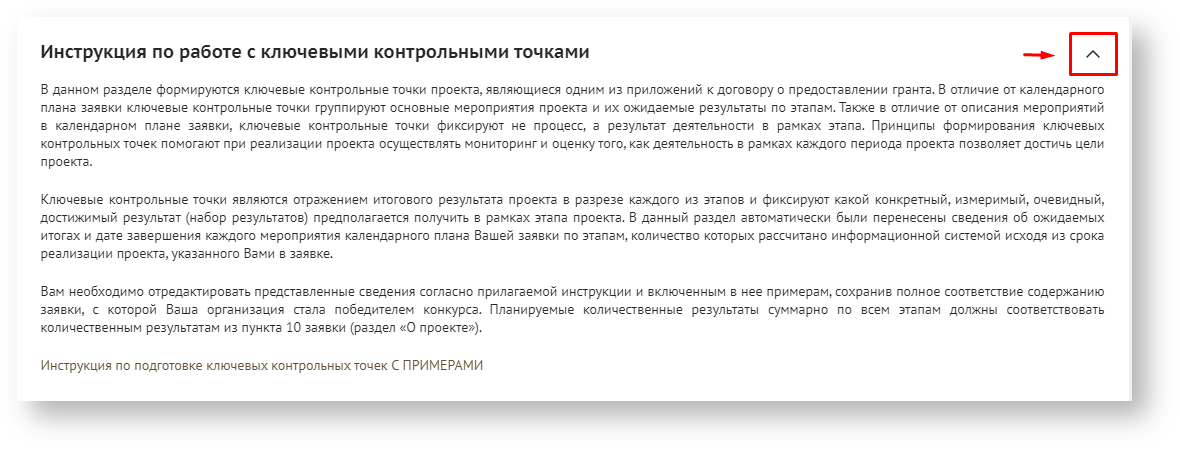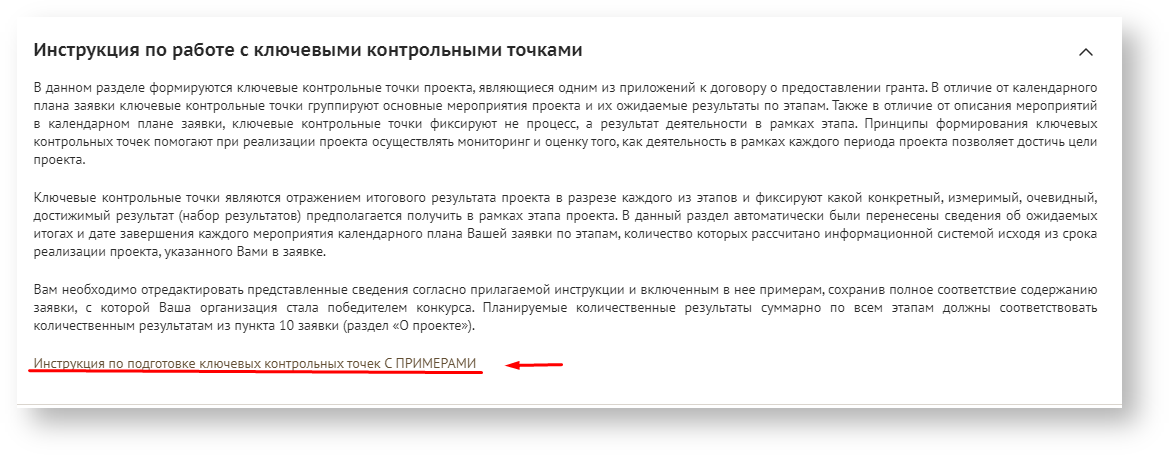История страницы
Доступ
Доступно авторизованным пользователям, чья заявка победила в конкурсе (грантополучателям).
Инструкция
- С главной страницы перейдите в раздел "Мой профиль"
- В боковом меню выберите вкладку "Мои проекты"
- Выбирает заявку со статусом "Победитель конкурса" и нажмите на номер заявки.
- перейдите во вкладку "Договор" в боковом меню.
- Под разделом "Договор" появятся четыре секции:
- Документы;
- Ключевые контрольные точки;
- Бюджет;
- Оформление договора.
- При переключении между секциями, виджеты: "Контакты", "Справочные материалы" и "Версия документа", остаются неизменными.
Контакты (1) - Информация о авторе заявке, кураторах и фин. сотрудниках. (аватар, ФИО, контактные данные);
Справочные материалы (2) - Инструкции и положения конкурса;
Материалы отсортированы на четыре категории между которыми пользователь может переключаться.
Справочные материалы представлены в виде файлов pdf и docx форматов.
Что бы скачать файл, нужно кликнуть по его названию
Материалы с иконкой в виде файла автоматически скачиваются при нажатии на них.
Материалы с иконкой в виде цепи, являются ссылкой, которая при нажатии, перенаправляет пользователя на новую вкладку браузера, после чего начинается загрузка файла на устройство.
Версия документа (3) - выпадающий список для переключения между версиями договора и дополнительными соглашениями к нему.
Список содержит поля из созданных версий: Исходная версия данных, Договор №, Доп. соглашение к договору №.
Версия которую вы просматриваете в текущий момент, отмечается галочкой.
Секция Документы
Секция документы разделена на блоки:
- Банковские реквизиты
- Электронный документооборот
- Выписка из ЕГРЮЛ
- Состояние расчетов по налогам, сборам и иным обязательным платежам в бюджеты
- Устав организации
- Реквизиты организации
- Лицо подписывающее договор
- Дополнительные документы
Банковские реквизитыЯкорь Якорь1 Якорь1
Необходимо заполнить все поля с реквизитами банковского счета.
Электронный документооборотЯкорь якорь2 якорь2
Содержит инструкции по подключению усиленной цифровой подписи (КЭП) и опросник подтверждения действий.
Инструкции представлены в виде pdf - файлов. Что бы скачать файл, кликните по названию необходимой инструкции.
"Подтверждаю, что:" - Грантополучатель отмечает данный чекбокс в случае, если он подписал дополнительное соглашение, касающееся банковского счета и контроля операций по счетам.
Грантополучатель подтверждает подключение к сервису "Документооборот" и наличие выпущенной усиленной электронной подписи.Отметка обоих чекбоксов подразумевает, что Грантополучатель самостоятельно удостоверился в выполнении всех необходимых условий для успешного подписания договора.
Обратите внимание, что обязательными являются шаги отмеченные « * ».- Выписка из ЕГРЮЛ
Якорь якорь3 якорь3
Выписка ЕГРЮЛ подгружается автоматически из заявки. При необходимости, вы всегда можете скачать и ознакомится с документом, для этого нажмите на кнопку "Посмотреть актуальную выписку из ЕГРЮЛ" после чего начнётся загрузка pdf-файла на ваше устройство. - Состояние расчетов по налогам, сборам и иным обязательным платежам в бюджеты.
Якорь якорь4 якорь4
В блоке отображаются сведения о состоянии расчетов с ФНС России.
Предусмотрены три варианта отображения блока "Задолженность":- Если сумма по задолженности составляет 0 рублей, то никаких действий не требуется.
- Если по данным проверки у организации «нет данных», о состоянии задолженности, то в поле загрузки — необходимо приложить справку из ИФНС
- Если по данным проверки у организации есть задолженность (при этом в поле загрузки будет возможность приложить справку из ИФНС).
Если задолженность составляет 1000 рублей или более, кнопка "Отправить на рассмотрение" блокируется, и договор не может быть заключен до погашения долга.Что бы погасить задолженность, необходимо в поле загрузки приложить справку из ИНФС об оплате (Справку необходимо подгружать в формате pdf-файла, содержащего скан, или цифровую копию оригинального документа).
- Если сумма по задолженности составляет 0 рублей, то никаких действий не требуется.
- Устав организации
Якорь якорь5 якорь5
Устав подгружается автоматически при объявлении победителя из заявки.
Скачать документ с уставом можно нажав на название файла. - Реквизиты организации
Якорь якорь6 якорь6
Блок представлен в виде заполненных полей с данными:
- С главной страницы перейдите в раздел "Мой профиль"
- ОГРН
- Полное наименование организации;
- Сокращенное наименование организации;
- Адрес (место нахождения) организации;
- Фактическое местонахождение организации;
- ИНН;
- КПП;
- Телефон;
- Адрес электронной почты.
Данные в поля подгружаются автоматически из заявки.
Если сведения указанные в этом блоке неактуальны, необходимо сообщить куратору проекта через "Мои Диалоги" о необходимости внести изменения.
- Лицо, подписывающее договор
Якорь якорь7 якорь7
Данные подгружаются автоматически из заявки.
Если сведения указанные в этом блоке неактуальны, необходимо сообщить куратору проекта через "Мои Диалоги" о необходимости внести изменения. - Дополнительные документы
Якорь якорь8 якорь8
Блок "Дополнительные документы" с полем загрузки документов. Используйте его если необходимо приложить документы вне блоков представленных в секции "Договор".
Что бы прикрепить документ, нажмите на поле загрузки документа.
Секция Ключевые контрольные точки
Секция "Ключевые контрольные точки" фиксируют результат деятельности в рамках этапов, формируется из "Календарного плана" заявки.
Секция состоит из трёх блоков:- Инструкции по работе с этапами
- Информационный блок
- Таблица ККТ
- Инструкция по работе с этапами
Блок представляет собой инструкцию по работе с ключевыми точками. Текст можно свернуть или развернуть нажатием на значок в правом верхнем углу блока.
В нижней части блока закреплена отдельная "Инструкция по подготовке ключевых контрольных точек с ПРИМЕРАМИ", выделенная цветом. Инструкцию можно скачать в виде pdf-файла на ваше устройство нажав на название.
Описание форм
Поле/Элемент Формат Описание Действия Источник данных Проверки и ошибки
Триггер Какая проверка Какие ошибки Как исправить Красные поля Проверка на заполненность обязательных полей заявки.
Текст по умолчанию: Не все необходимые данные были заполнены.
Подсвечивает красным поля, которые необходимо заполнить.
Заполнить все обязательные поля, отмеченные красной звездочкой. Красный текст с предупреждающим знаком Проверка формата файла, загружаемого в форму
Неверный формат файла
Загрузить файл в допустимом формате